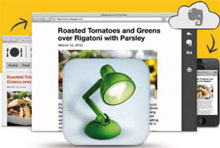 Les pages internet sont de plus en plus truffées de pubs, de menus et d’invitations éparpillés un peu partout. Au final, on est distrait et on en oublie de lire l’article et on perd du temps. Alors voici un moyen efficace de ne garder que l’essentiel d’une page, grâce au plugin Evernote Clearly.
Les pages internet sont de plus en plus truffées de pubs, de menus et d’invitations éparpillés un peu partout. Au final, on est distrait et on en oublie de lire l’article et on perd du temps. Alors voici un moyen efficace de ne garder que l’essentiel d’une page, grâce au plugin Evernote Clearly.
Evernote Clearly ou le web minimaliste
Cette petite extension permettra de rendre les articles de sites ou blogs beaucoup plus clairs. En éliminant toutes les publicités, les menus de navigation ou autres liens externes, l’internaute profite d’une meilleure lisibilité de l’information et se dégage de toute distraction. Evernote Clearly transforme d’un seul clic votre page web et peut aussi convertir un article sur plusieurs pages en une seule. Le retour à l’original est tout aussi simple. Vous pouvez aussi enregistrer les articles que vous préférez lire plus tard dans votre compte Evernote (voir N’TIC n°58).
Evernote Clearly en toute simplicité
L’extension est disponible pour Chrome et FireFox. Vous la retrouverez sur le site d’Evernote.com rubrique By Evernote. L’installation se fait en quelques secondes seulement. Vous remarquerez alors une petite icône (représentant une lampe de bureau) qui s’ajoute à côté de votre barre d’adresses dans votre navigateur. Le reste est aussi enfantin puisqu’il vous suffira de cliquer sur l’icône pour transformer votre page web.
Voir le Web en mode Clearly
A la première utilisation, le résultat est tout de même étonnant. On prend d’ailleurs goût à cette vision minimaliste qui nous permet de mieux nous recentrer sur nos objectifs de lecture. Sur le flanc droit, une barre latérale présente les différentes fonctionnalités du plugin. On y trouve une petite flèche qui nous permet un retour rapide vers la version originale de la page consultée. Pour se connecter à son compte Evernote et profiter de la possibilité d’enregistrer les articles comme note, un simple clic sur l’icône Evernote (éléphant) suffit. La troisième icône offre la possibilité de modifier rapidement le thème en choisissant parmi trois styles prédéfinis ou celui que vous aurez créé (voir plus loin) ainsi que de choisir la taille de la police (petit, moyen, large). Enfin, vous pourrez imprimer l’article directement en cliquant sur la petite imprimante.
Aller plus loin avec les options
Evernote Clearly dispose d’un menu Option accessible par un clic droit sur l’icône de l’extension. Dans ces options, vous pourrez paramétrer quelques raccourcis (voir la page en mode Clearly ou capturer dans Evernote). Si malgré l’efficacité du thème de Clearly, celui-ci ne vous plait pas, vous pourrez créer le vôtre. L’éditeur de thèmes est très accessible pour les novices et conviendra aussi aux experts. De plus, un aperçu en temps réel est présent.
Shérazade Zaït - N'tic Magazine n°62 (Janvier 2012)

